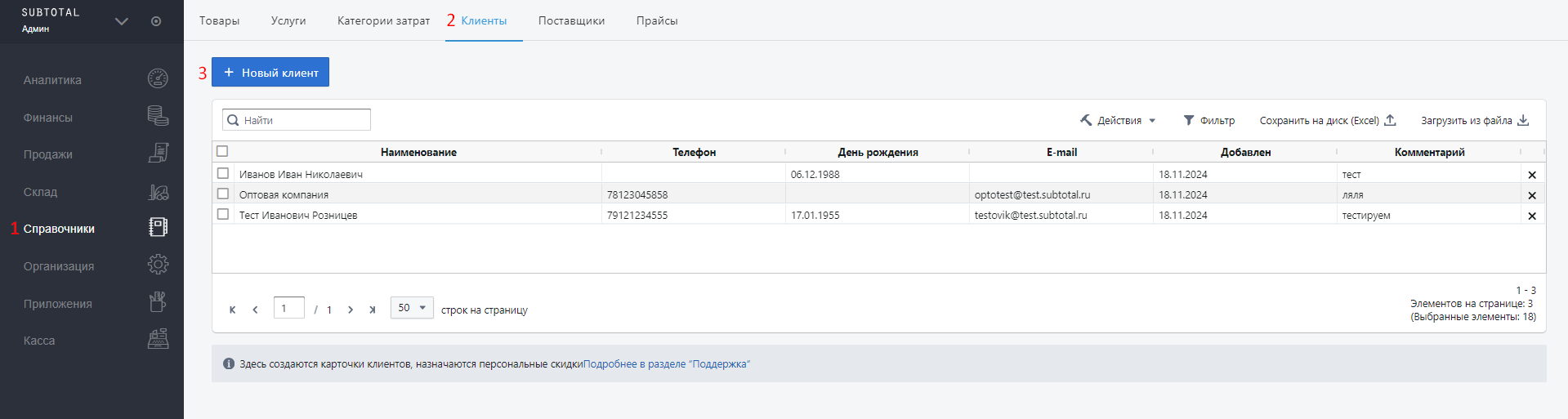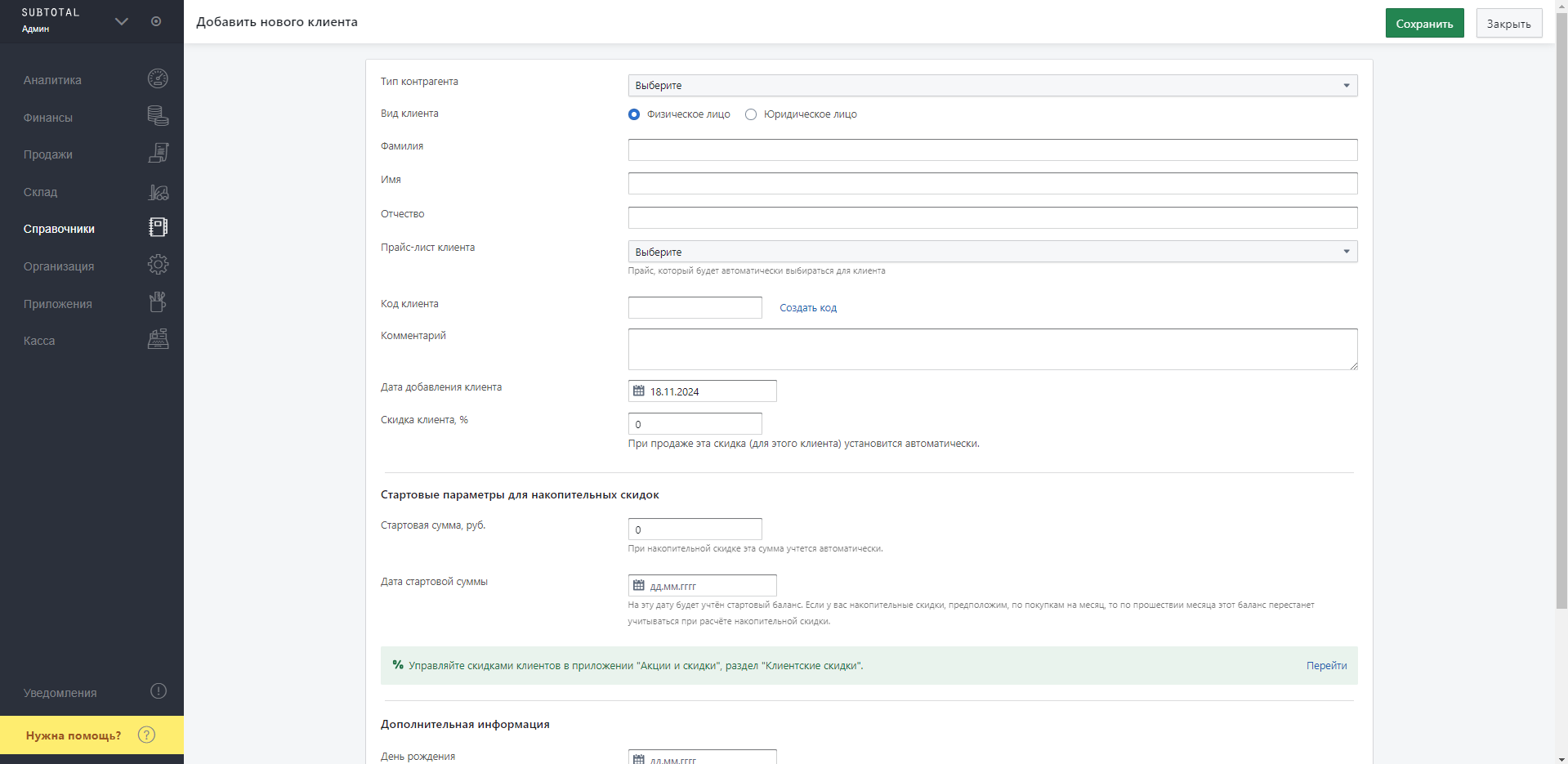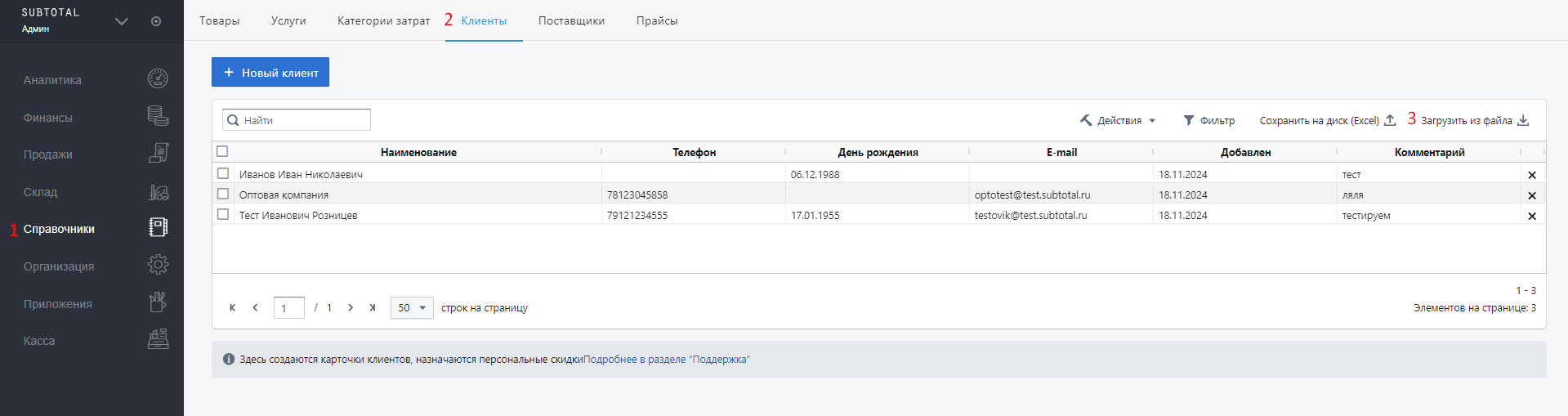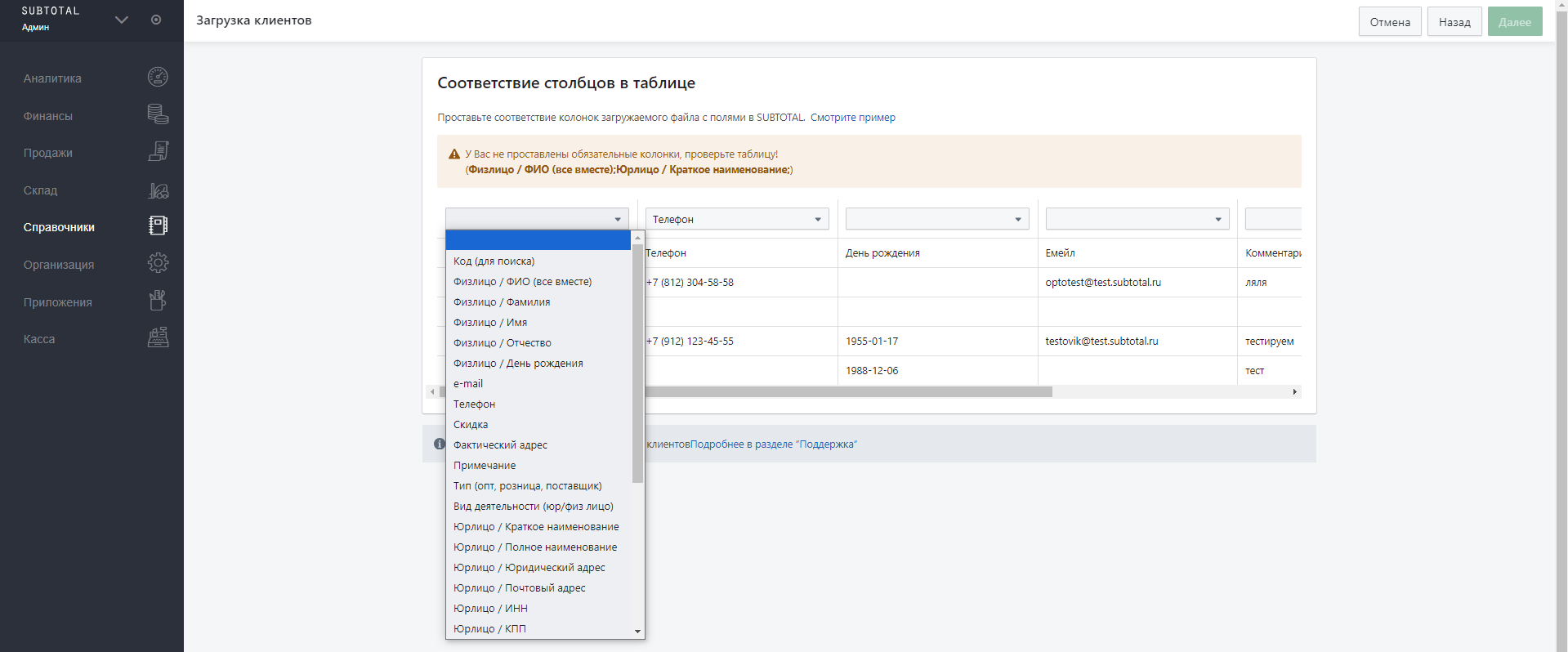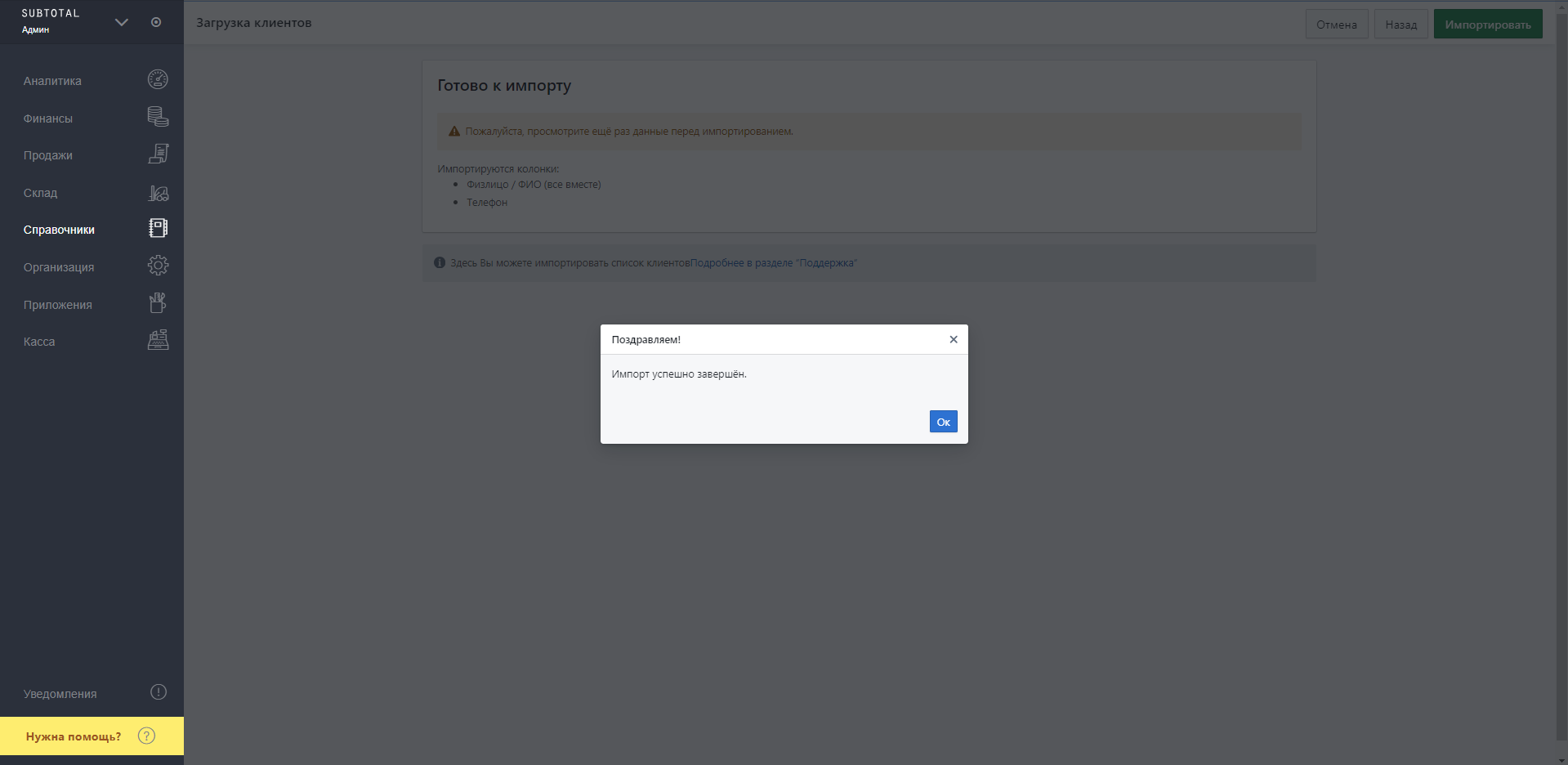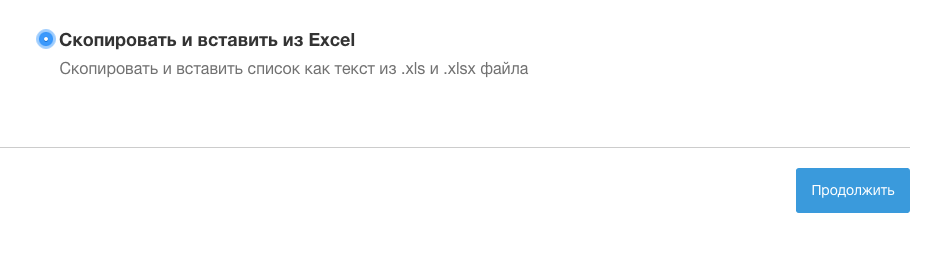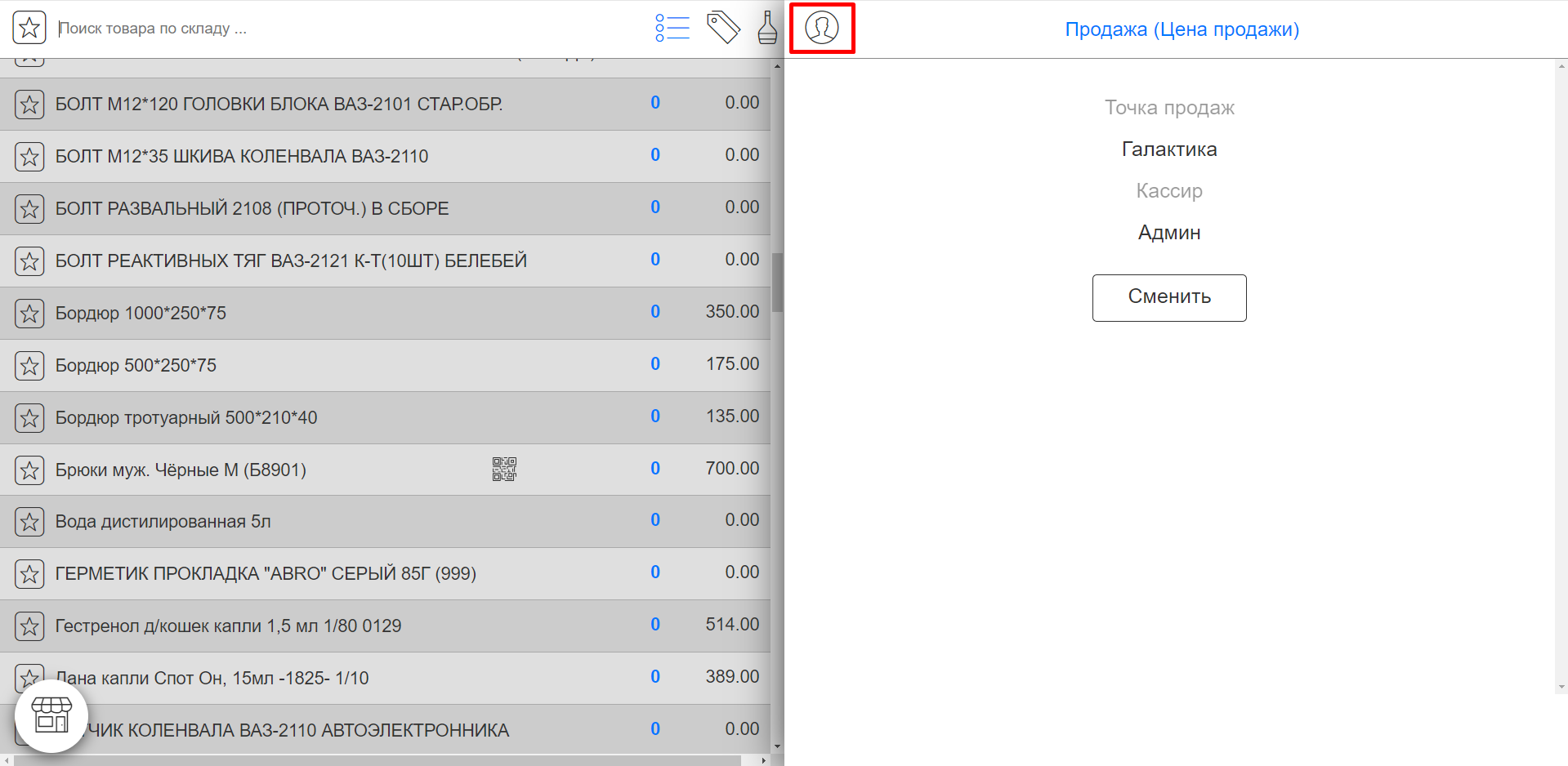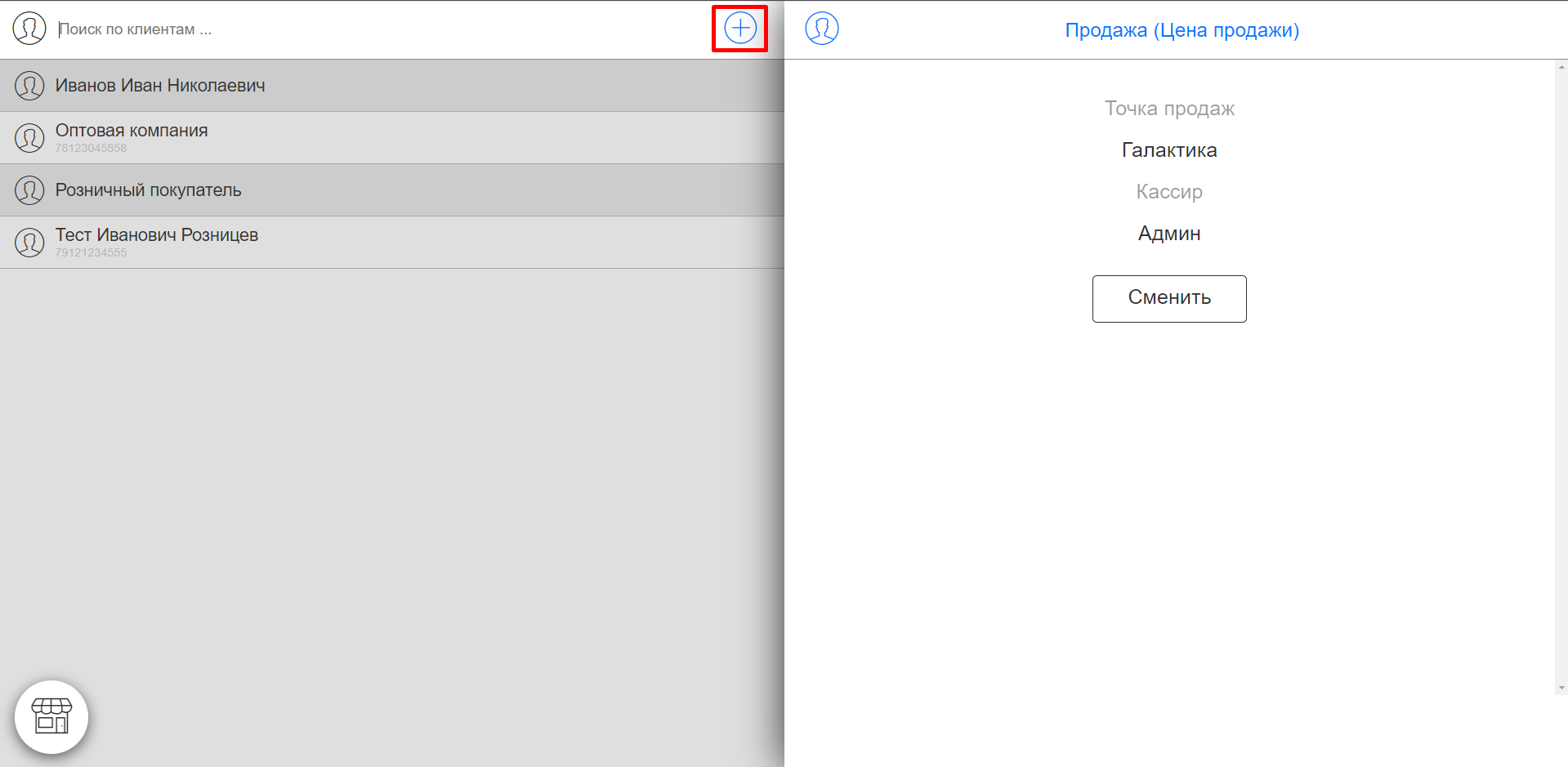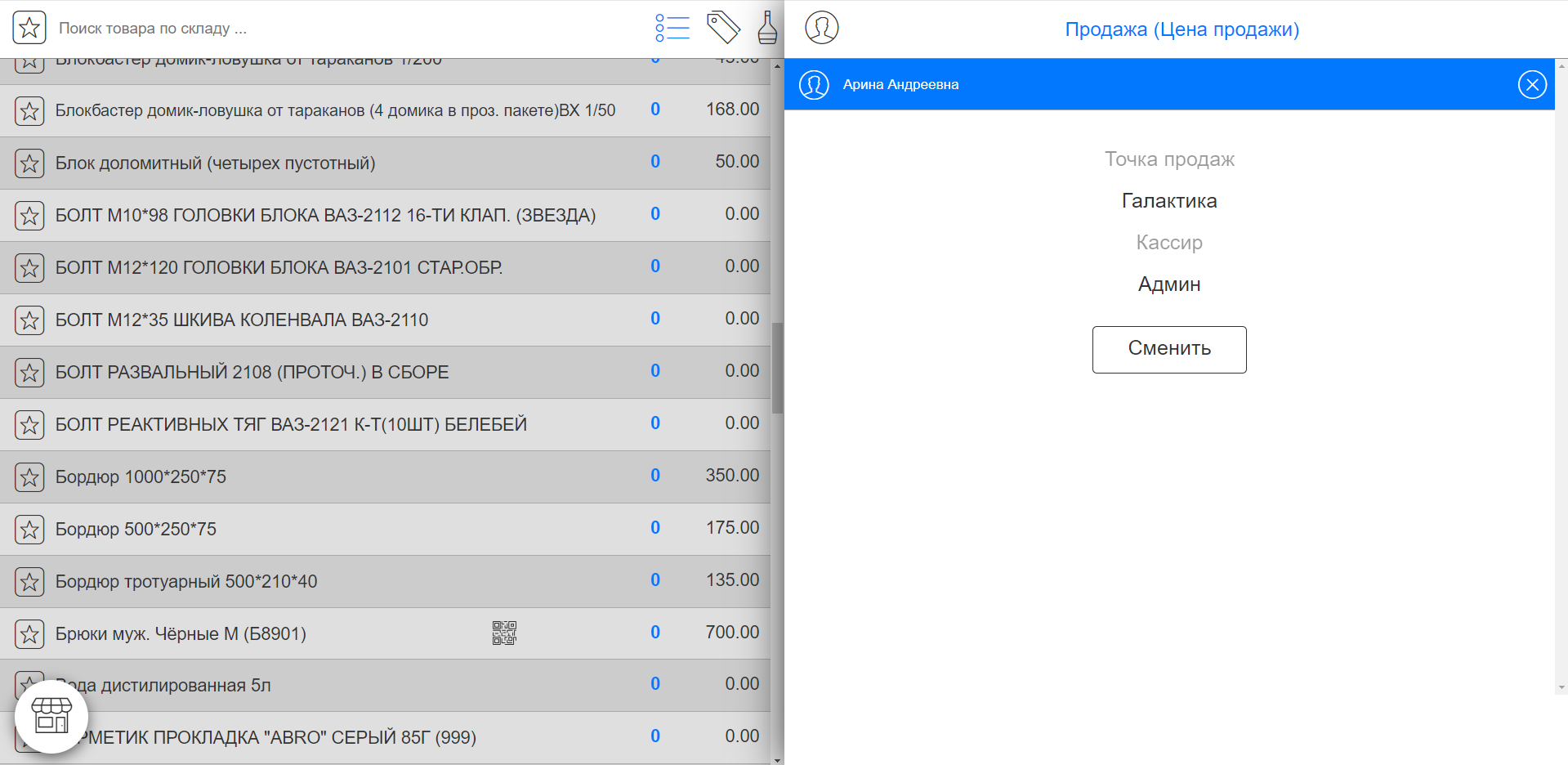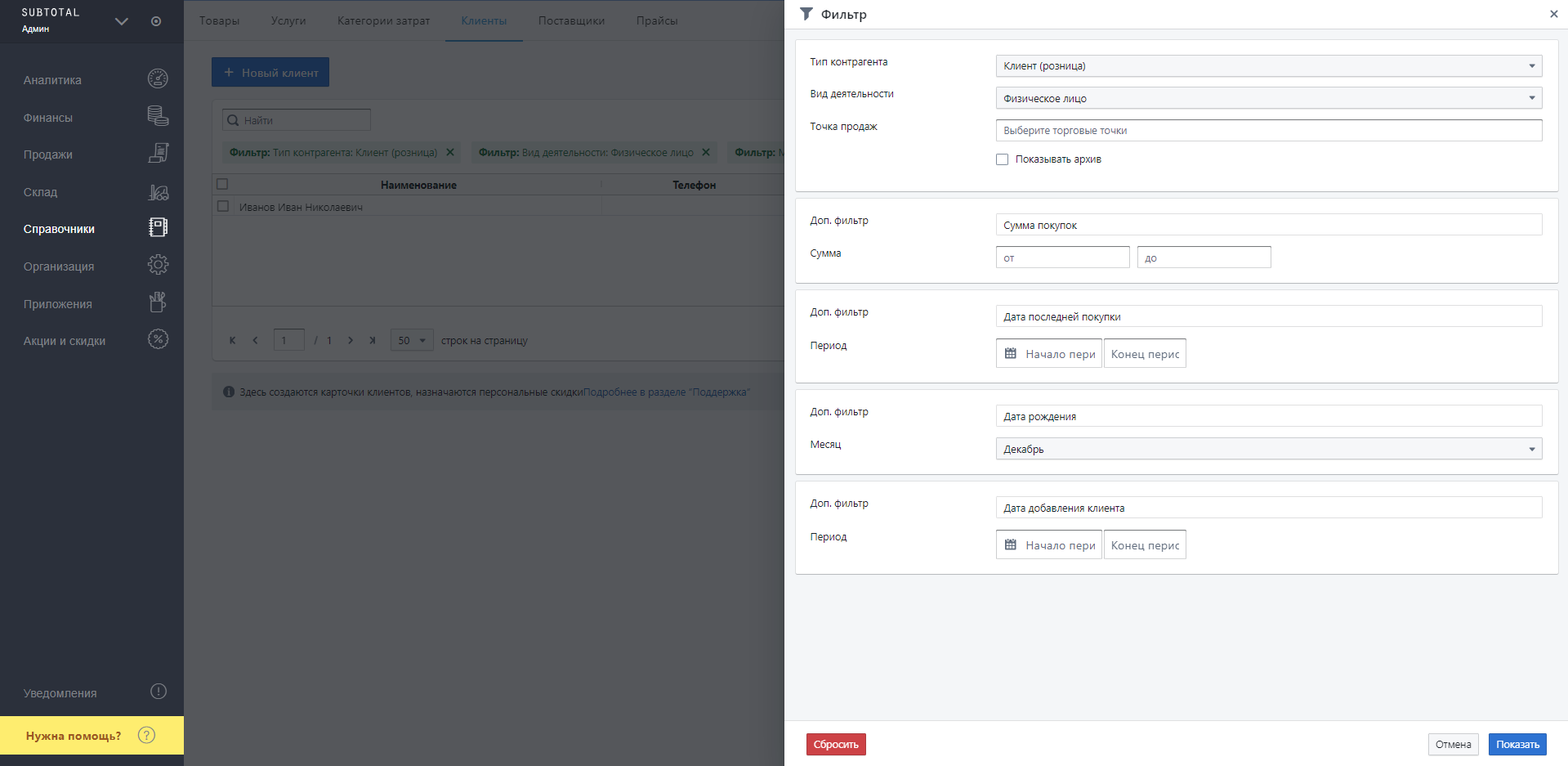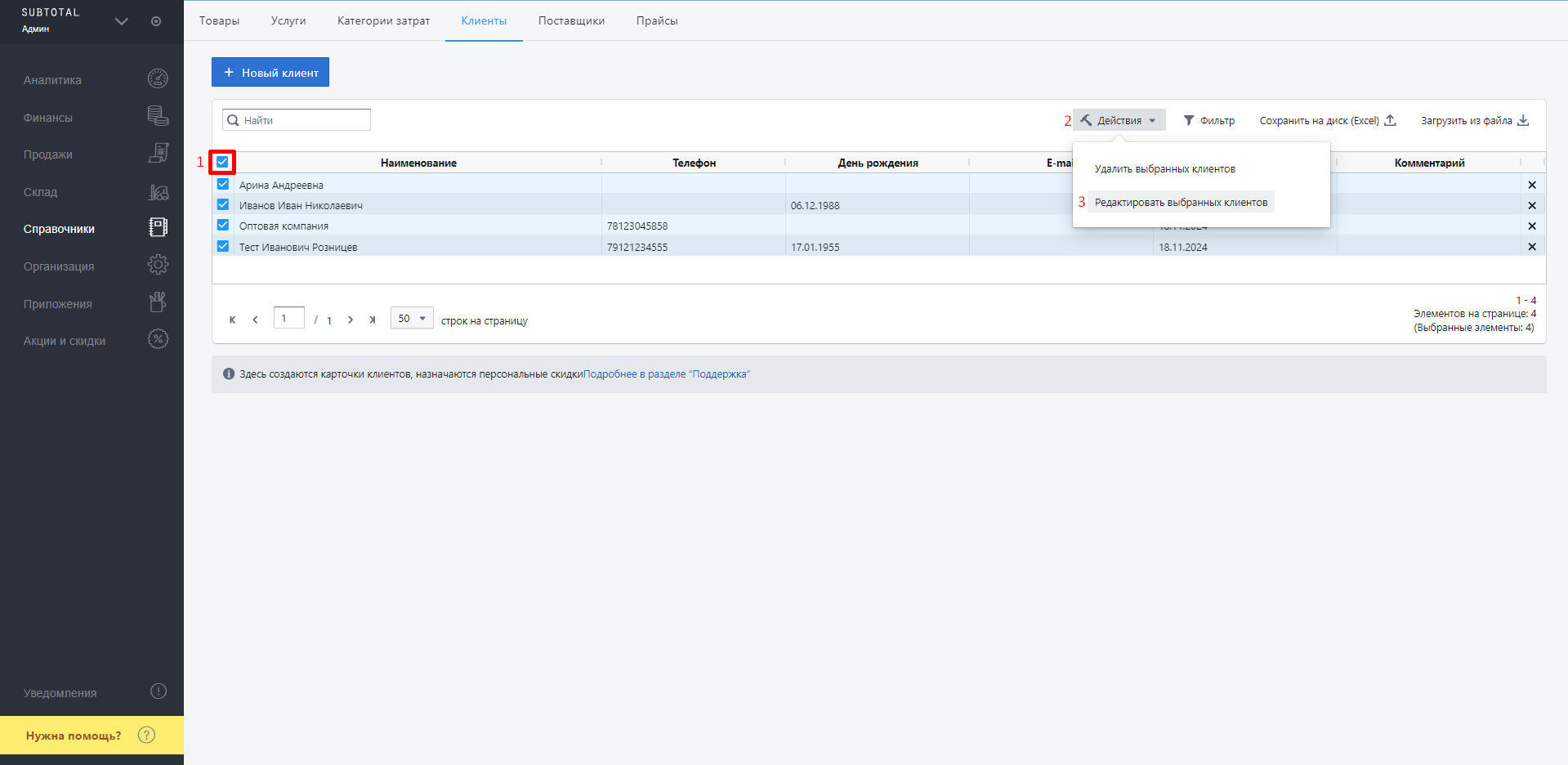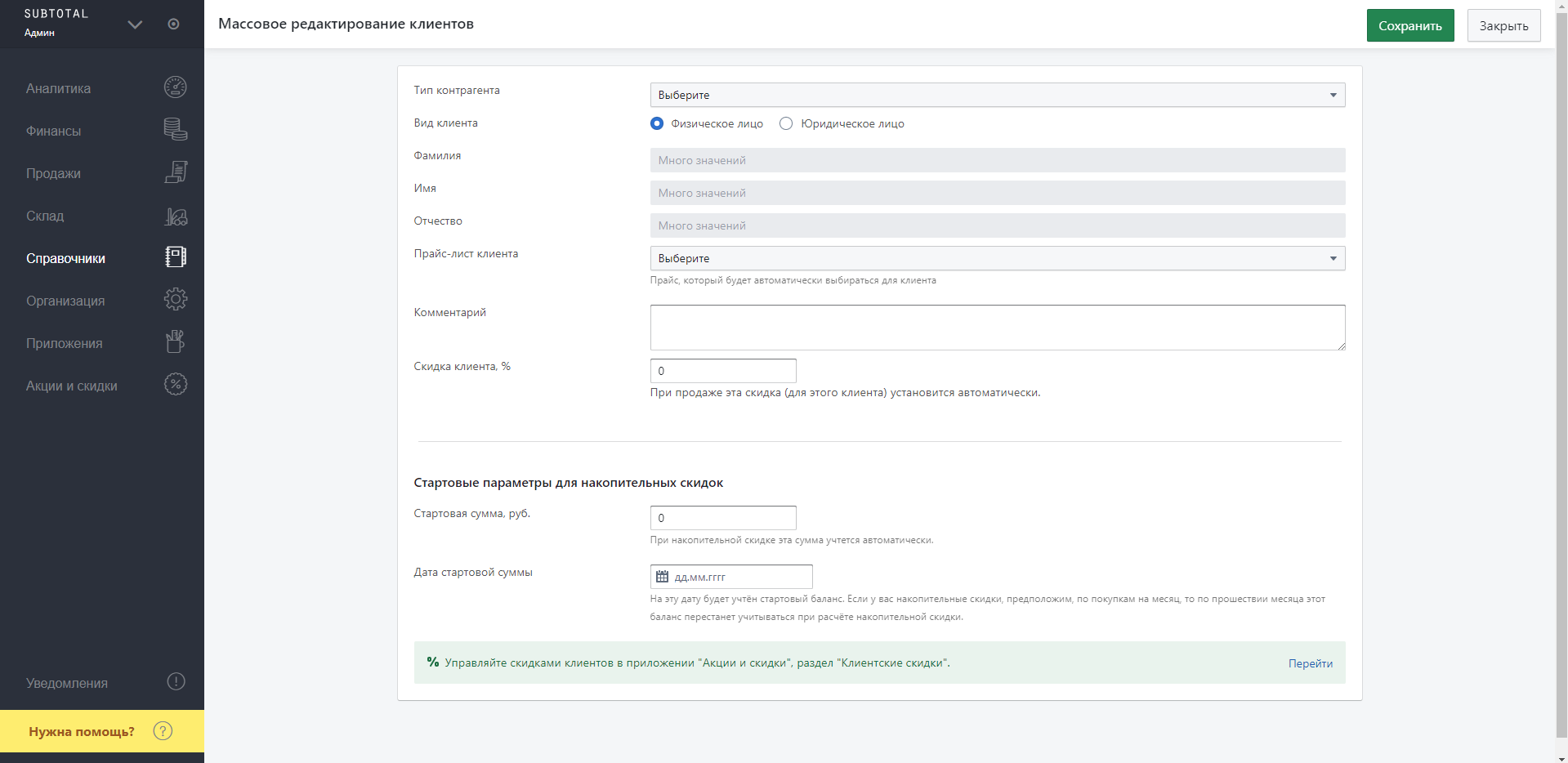Создать клиентскую базу в SUBTOTAL можно 3 способами:
- вручную в личном кабинете
- импортировать из файла excel
- на кассе
Добавление клиента через справочник
Для того, чтобы создать нового клиента, откройте в ЛК SUBTOTAL раздел Справочники — Клиенты и нажмите «Новый клиент»
Откроется карточка клиента для редактирования. Обязательными полями являются «Тип контрагента» (розничный или оптовый клиент), «Вид клиента» (физическое или юридическое лицо) и «Имя»/»Наименование».
Здесь же можно создать или ввести код для быстрого поиска на кассе (например, если у вас есть дисконтные карты), а также указать фиксированную клиентскую скидку.
Для юрлиц можно указать реквизиты для печати в документах.
Список клиентов будет доступен при продаже на кассе, а также при формировании заказа через раздел Продажи.
В карточке клиента доступны отчёты по продажам и возвратам данного клиента, здесь же можно распечатать акт сверки взаиморасчётов.
Импорт из файла Excel
Для того, чтобы импортировать существующую клиентскую базу из файла Excel, откройте раздел Справочники — Клиенты и нажмите кнопку «Загрузить из файла»
Выберите файл со списком клиентов на своем компьютере.
Нажмите «Продолжить», на появившемся экране соотнесите пункты из выпадающего меню со столбцами вашего файла. Обязательными столбцами являются ФИО (для физлиц) и Наименование (для юрлиц).
Нажмите «Продолжить» и подтвердите импорт, нажмите «Импортировать».
Также доступен вариант с копированием данных из файла excel — откройте файл со списком клиентов, выделите нужные ячейки, скопируйте и вставьте соответствующее поле в SUBTOTAL

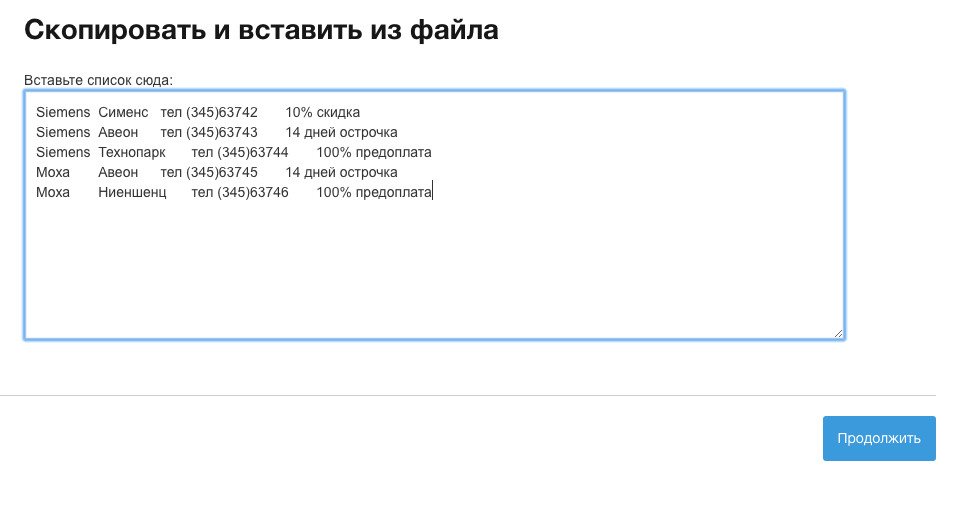
Создание клиента на экране розничной кассы
Откройте приложение «Касса» и нажмите на значок клиента — откроется список клиентов
Нажмите на кнопку «+»
В появившейся форме заполните необходимые поля и нажмите «Добавить»
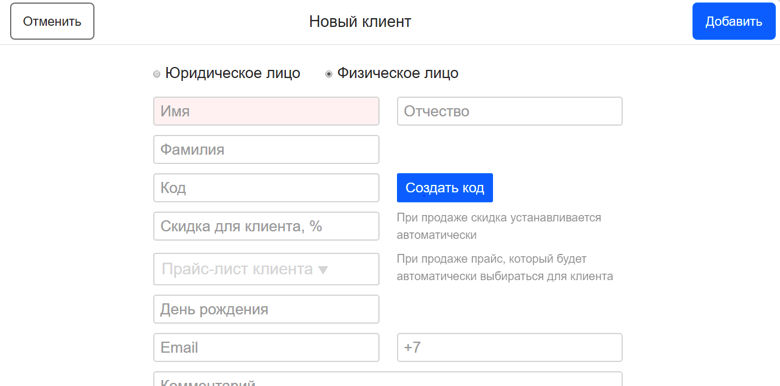
Клиент автоматически добавится в продажу и сохранится в клиентской базе
Фильтр по клиентам
Для более удобной работы с базой и настройки программ лояльности, клиентов можно отсортировать по различным параметрам с помощью фильтра:
- тип клиента (опт/розница)
- вид деятельности (физ/юрлицо)
- сумма покупок
- дата последней покупки
- месяц рождения клиента
- дата добавления
Таким образом можно, например, сделать рассылку или назначить бонусы (через сторонние сервисы) клиентам с днём рождения в текущем месяце, назначить доп скидку клиентам с наибольшей суммой покупок или напомнить о себе клиентам, которые давно ничего не покупали. В ближайшее время будет реализован функционал выгрузки файла xls с учётом заданных фильтров.
Массовое редактирование клиентов
С помощью функции массового редактирования можно изменить параметры одновременно у нескольких (или у всех) клиентов, не заходя в каждую карточку по отдельности.
Для этого выделите нужных клиентов галочками, или нажмите самую верхнюю общую галочку, если хотите выделить всех клиентов (можно предварительно отсортировать список с помощью фильтра — например, оставить только оптовых клиентов) и нажмите кнопку Действия — Редактировать выбранных клиентов
Откроется окно массового редактирования — с его помощью можно изменить только некоторые параметры:
- тип клиента
- вид деятельности
- прайс-лист клиента
- комментарий
- персональная скидка
- стартовые параметры для накопительный скидок
Для того, чтобы применить изменения, нажмите Сохранить